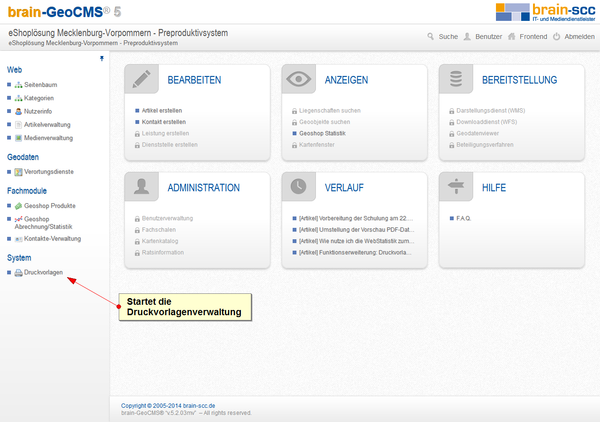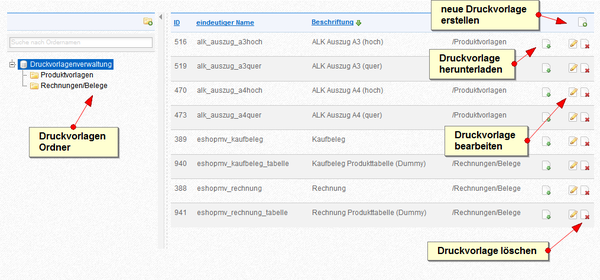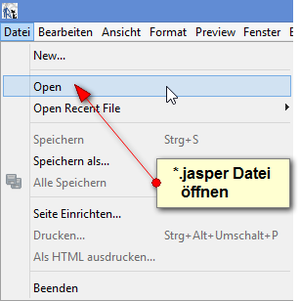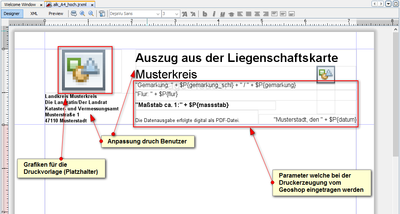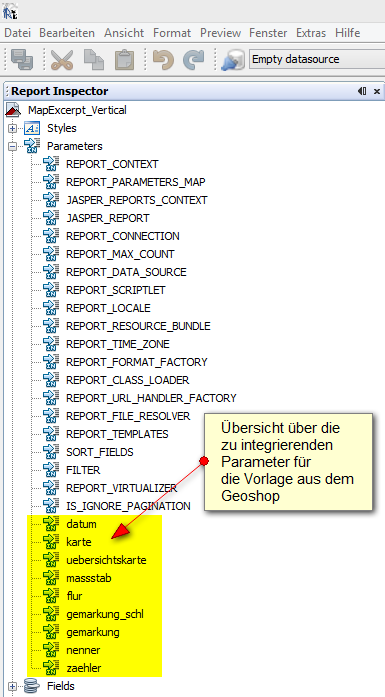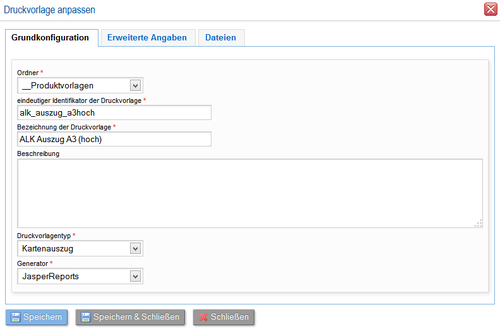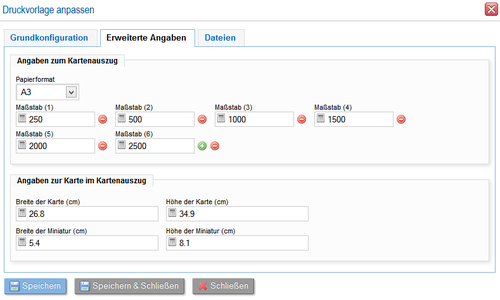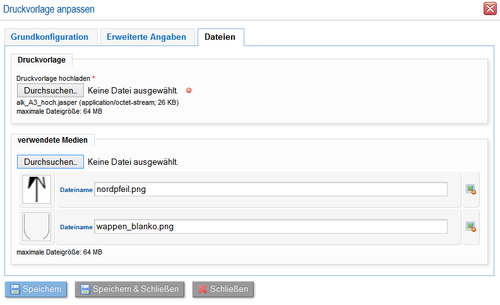Geoshop Druckvorlagenverwaltung: Unterschied zwischen den Versionen
| Zeile 31: | Zeile 31: | ||
Zur Anpassung einer vorhandenen Druckvorlage (Jasper-Datei) aus dem Geoshop wird diese in einem ersten Schritt aus der Druckvorlagenverwaltung heruntergeladen. | Zur Anpassung einer vorhandenen Druckvorlage (Jasper-Datei) aus dem Geoshop wird diese in einem ersten Schritt aus der Druckvorlagenverwaltung heruntergeladen. | ||
Im nächsten Schritt wird die Jasper-Datei in iReport geöffnent. ''Datei --> Open --> im Dialog *.jasper auswählen'' | Im nächsten Schritt wird die Jasper-Datei in iReport geöffnent. ''Datei --> Open --> im Dialog *.jasper auswählen'' | ||
| − | [[Image:iReport_Open_Jasper.png|none|thumb| | + | [[Image:iReport_Open_Jasper.png|none|thumb|300px|Abbildung: Jasper Datei in iReport öffnen]] |
[[Image:iReport_Bearbeitung_Uebersicht.png|none|thumb|400px|Abbildung: Übersicht über Vorlage im iReport]] | [[Image:iReport_Bearbeitung_Uebersicht.png|none|thumb|400px|Abbildung: Übersicht über Vorlage im iReport]] | ||
Version vom 26. Juni 2014, 12:51 Uhr
Inhaltsverzeichnis
Übersicht
Die Administration der Druckvorlagenverwaltung ist nach erfolgreicher Anmeldung im brain-GeoCMS® 5 Backend möglich.
Hinweis: Je nach eingestellten Berechtigungen für Ihren Account, stellt das gezeigte Menü ggf. weitere oder andere Funktionen zur Verfügung.
Druckvorlagenverwaltung
Nach Start der Vorlagenverwaltung bietet sich dem Nutzer eine Übersicht über die bereits im System befindlichen Druckvorlagen, sowie verschiedene Möglichkeiten zur Anpassung und Bearbeitung der Vorlagen.
Es lässt sich eine Druckvorlage neu erstellen, herunterladen, bearbeiten und löschen. Die Vorlagen basieren auf der leistungsfähigen Report-Software JasperReports. Dieses Werkzeug ermöglicht die Erstellung und nachträgliche Anpassung per XML-Editor oder der graphischen Oberfläche iReport. Das System enthält standardmäßig bereits einige erstellte Vorlagen.
Arbeiten mit iReport
Allgemeines
In iReport sind grundsätzlich zwei Dateiarten der JasperReports verarbeitbar.
- *.jrxml - Vorlage als XML-Datei
- *.jasper - kompilierte Vorlage zum Upload in die Druckvorlagenverwaltung
Das *.jasper lässt sich *.jrxml zurücksetzen, welches als Grundlage für die graphische Bearbeitung des Reports in iReport dient. Der Aufbau eines Report erfolgt nach sogenannten Bändern bzw. Sections:
- Title: wird einmal zu Beginn des Reports ausgegeben
- Page Header: wird auf jeder Seite des Reports eingefügt
- Detail: Hauptbereich mit den Daten
- Page Footer: wird auf jeder Seite des Reports eingefügt
- Last Page Footer: wird der letzten Seite des Reports eingefügt und erstetzt den Page Footer
Um die Kompatibilität zwischen Vorlagen aus dem brain-GeoCMS® 5 und neu erstellten Vorlagen zu gewährleisten sind folgende Einstellungen nötig.
Anpassung vorhandenden Vorlagen
Zur Anpassung einer vorhandenen Druckvorlage (Jasper-Datei) aus dem Geoshop wird diese in einem ersten Schritt aus der Druckvorlagenverwaltung heruntergeladen. Im nächsten Schritt wird die Jasper-Datei in iReport geöffnent. Datei --> Open --> im Dialog *.jasper auswählen
Grundkonfiguration
Der Reiter Grundkonfiguration beinhaltet die grundsätzlichen Einstellungsmöglichkeiten:
- Ordner: Zuordnung der Druckvorlage einem angelegten Ordner in der Verwaltung
- eindeutiger Identifikator der Druckvorlage: Angabe eines eindeutigen Names für die Druckvorlage. Dieser Name darf nur einmal im System vorkommen.
- Bezeichnung der Druckvorlage: Name der Druckvorlage. Der Name kann frei gewählt werden.
- Beschreibung: Optionale Beschreibungsmöglichkeit zur Vorlage.
- Druckvorlagentyp: Auswahl der Druckvorlagentyps. Derzeitig sind die zwei Typen Geoshop und Kartenauszug auswählbar. Der Typ Geoshop beschreibt z.B. Kaufbelege oder Rechnungen und der Typ Kartenauszug Vorlagen zur Kartenausdrucken in verschiedenen Größen. Derzeitig werden Vorlagen für A3 Hoch- und Querformat, sowie A4 Hoch- und Querformat zur Verfügung gestellt.
- Generator: Die Generierung der Vorlagen über das Berichtswerkzeug JasperReports. Weitere Einstellungen sind durch den Nutzer nicht zu treffen.
Nach dem Start der Vorlagenverwaltung erhält der Nutzer eine Übersicht über die bereits im System befindlichen Druckvorlagen. Derzeitig sind folgende Druckvorlagen verfügbar:
- Kartenauszug:
- Geoshop:
Erweitere Angaben
Der Reiter wird nur benötigt wenn in der Grundkonfiguration der Druckvorlagentyp Kartenauszug ausgewählt wurde.
Angaben zum Kartenauszug
- Papierformat: Auswahl der Formatgröße A3 oder A4 für den Kartenauszug.
- Maßstab: Maßstäbe zur Produktkonfiguration
Angaben zur Karte im Kartenauszug
- Breite der Karte: Angabe der Kartenbreite in cm
- Höhe der Karte: Angabe der Kartenhöhe in cm
- Breite der Miniatur: Angabe der Breite zur Kartenübersicht in cm
- Höhe der Miniatur: Angabe der Höhe zur Kartenübersicht in cm
Dateien
Druckvorlage
- Druckvorlage hochladen: Hochladen der Jasper Datei für die ausgewählte Druckvorlage
verwendete Medien
- Verwendete Medien: Je nach Auswahl der Druckvorlage können der Druckvorlage individuelle Medien (max. 5) hingefügt werden. Bei einer Kartenvorlage sind dies bspw. der Nordpfeil oder das Wappen, welches mit auf der Druckvorlage enthalten sein soll.